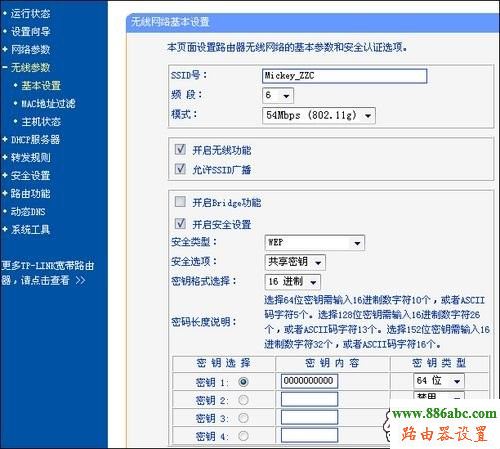多数常见路由器设置都差不多,一般在浏览器输入192.168.1.1进入路由器设置,用户名和密码都是admin(不是的话根据说明书的IP地址和用户名密码)。
登录后的初始界面如下:


登陆之后首先点下一步运行设置向导:
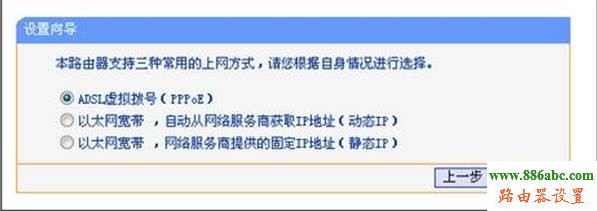
家庭是宽带拨号上网,那么在上面选择的应是ADSL虚拟拨号(PPPOE),则会弹出如下图的窗口:
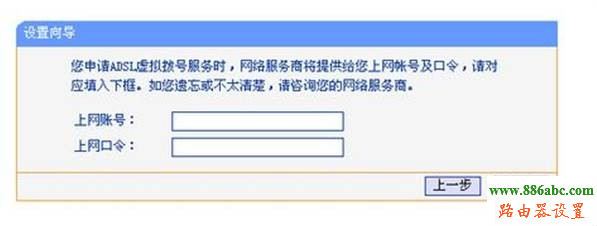
把你的帐号和口令输入点击下一步即可

经过以上的设置之后,都会跳转到如上图的窗口。在这里我们可以选择路由是否开启无线状态,默认是开启的。SSID是无线局域网用于身份验证的登录名,只有通过身份验证的用户才可以访问本无线网络

在模式这里可以选择带宽设置有11m、54m和108m共四个选项,只有11m和54m可以选择频段,共有1-13个频段供选择,可以有效的避免近距离的重复频段。大家应该发现了108m模式有两个,一个是Static模式,另外一个是Dynamic模式。二者一个为静态的一个为动态的。
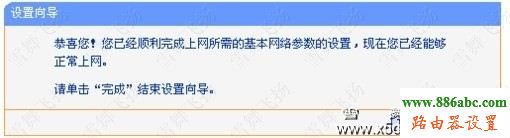
完成后会出现如上图的所示,点击完成。